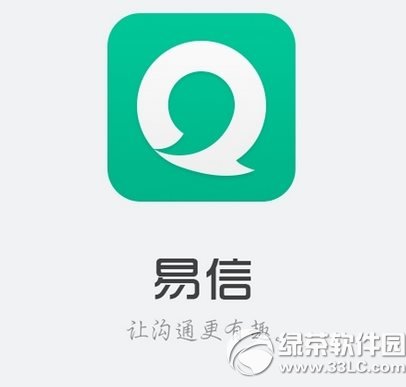萬盛學電腦網 >> 圖文處理 >> Photoshop教程 >> ps文字教程 >> photoshop 制作氣泡字
photoshop 制作氣泡字

1. 新建640X480的畫布,新建一層,做一個徑向漸變的背景,(背景的制作方法這裡就詳細說明了,我用的是由淺到深的紅色背景,大家可以嘗試一下別的顏色)打上你想要的字,不管什麼顏色都可以,然後開始制作效果。對著文字層點右鍵,選擇圖層混合選項設置投影,數值如圖:
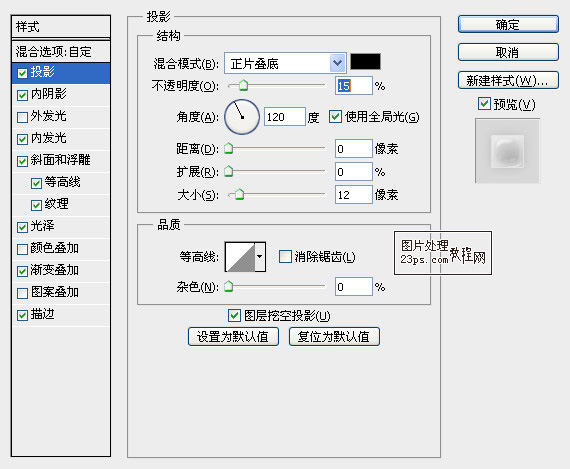
2.設置內陰影,數值如圖:
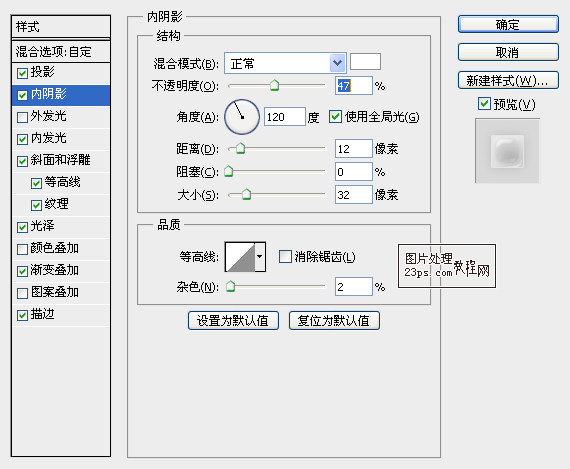
3.設置內發光,數值如圖:
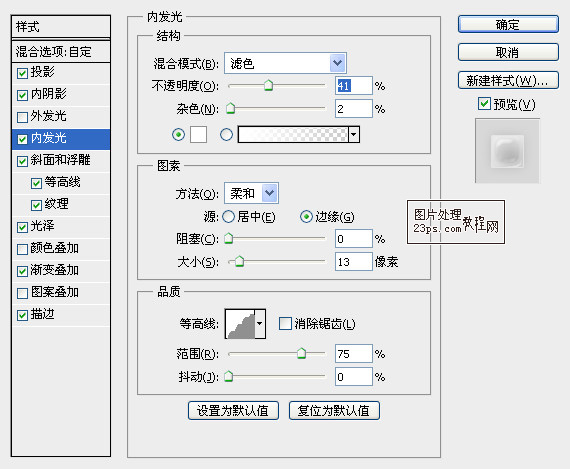
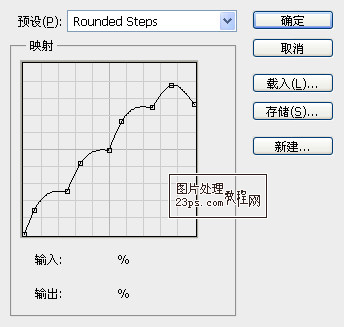
4.設置斜面浮雕、等高線,數值如圖:

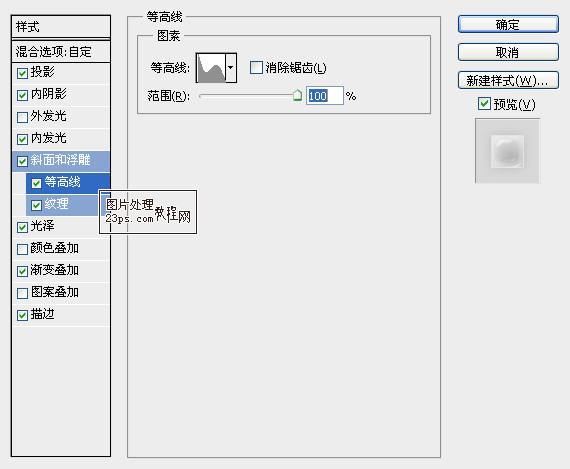
5.設置紋理,點開圖案,點右邊的小三角,載入圖案,載入後圖案會出現在表格裡,選擇紅圈標出的。其它設置如圖:
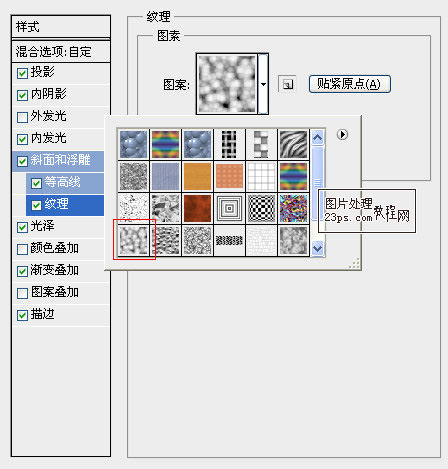

6.設置光澤,數值如圖:

7.設置漸變疊加,數值如圖:
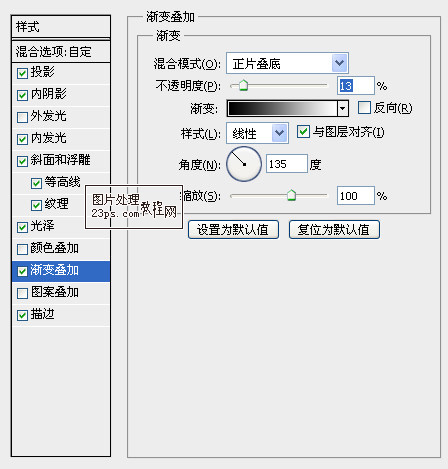
8.設置描邊,數值如圖。

9.最後設置好文字層的填充為5%,完成
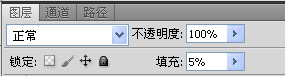
最終效果

注:更多精彩教程請關注三聯photoshop教程欄目,三聯PS群:311270890歡迎你的加入
ps文字教程排行
軟件知識推薦
相關文章
copyright © 萬盛學電腦網 all rights reserved